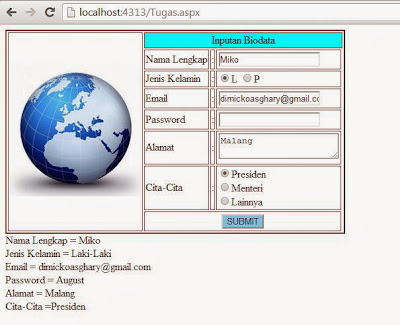1. Pertama buatlah project Bab 3, dengan solution yang sama
2. Setelah itu buatlah web form dengan nama Val Summary
3. Jika sudah inputkan script seperti ini
<%@ Page Language="C#" AutoEventWireup="true" CodeBehind="ValSummary.aspx.cs" Inherits="Bab3.ValSummary" %>
<!DOCTYPE html>
<html xmlns="http://www.w3.org/1999/xhtml">
<head runat="server">
<title>Validation Summary</title>
<link href="MyStyle.css" rel="stylesheet" type="text/css" />
<style type="text/css">
.auto-style3 {
width: 160px;
}
</style>
</head>
<body>
<form id="form1" runat="server">
<div>
<asp:ValidationSummary ID="vsSumm" CssClass="div" runat="server" Width="286px"
ShowMessageBox="true" />
</div><br />
<table style="width: 100%;">
<tr><th colspan="3">INPUT DATA DIRI</th></tr>
<tr>
<td class="auto-style1">Username: </td>
<td class="auto-style3">
<asp:TextBox ID="txtUser" runat="server" Width="165px"
Height="30px"></asp:TextBox></td>
<td> <asp:RequiredFieldValidator ID="rfvUser" ControlToValidate="txtUser"
CssClass="RequiredFieldValidator" runat="server"
ErrorMessage="Username Wajib Diisi"
Text="<img width=40 src='warning.png' class='center'/> Username Wajib Diisi" />
</td>
</tr>
<tr>
<td class="auto-style1">Password: </td>
<td class="auto-style3">
<asp:TextBox TextMode="Password" ID="txtPass" runat="server" Width="165px"
Height="30px"></asp:TextBox></td>
<td> <asp:RequiredFieldValidator ID="RequiredFieldValidator2" ControlToValidate="txtPass"
CssClass="RequiredFieldValidator" runat="server"
ErrorMessage="Password Wajib Diisi"
Text="<img width=40 src='warning.png' class='center'/> Password Wajib Diisi" />
</td>
</tr>
<tr>
<td class="auto-style1">Umur: </td>
<td class="auto-style3">
<asp:TextBox ID="txtUmur" runat="server" Width="165px"
Height="30px"></asp:TextBox></td>
<td> <asp:RangeValidator ID="RangeValidator1" ControlToValidate="txtUmur"
CssClass="RequiredFieldValidator" runat="server"
ErrorMessage="Range Umur 17-99 tahun" MinimumValue="17"
MaximumValue="99" Type="Integer"
Text="<img width=40 src='warning.png' class='center'/> Range Umur 17-99 tahun" />
</td>
</tr>
</table>
<br />
<asp:Button ID="KIRIM" runat="server" Text="Buton" Height="36px" Width="145px" />
</form>
</body>
</html>